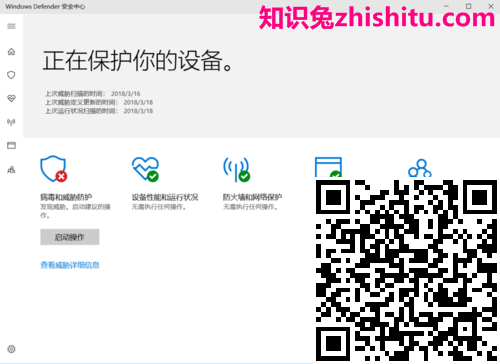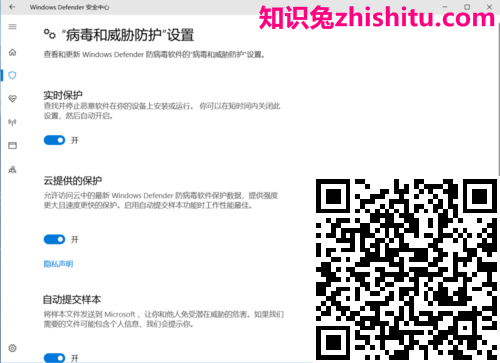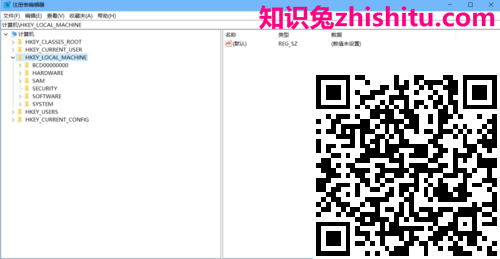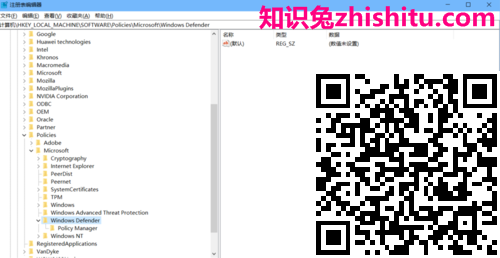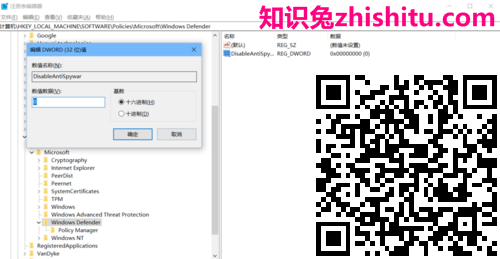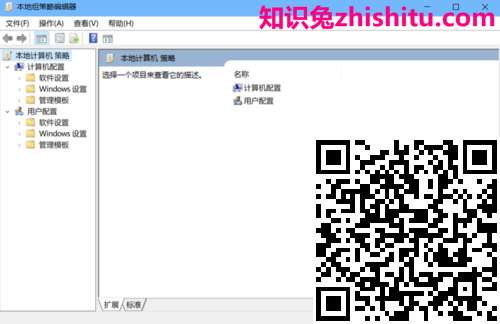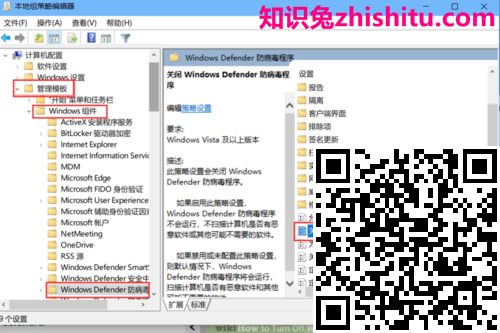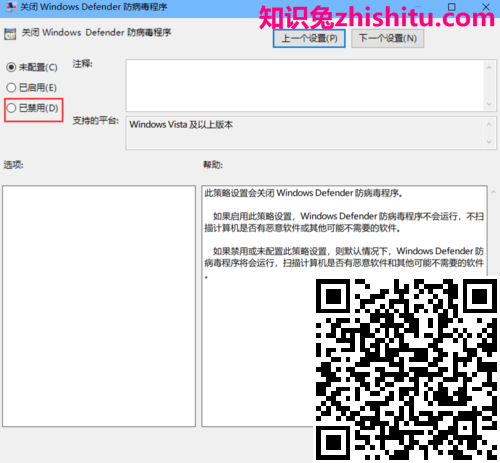怎么在windows10中关闭Windows Defender?
windows 10中自带杀毒软件Windows Defender,但是对于某些第三方软件的使用者或者不喜欢安装杀毒软件的用户怎么关闭它成为了难题,这篇文章会告诉你如何临时关闭windows defender或者永久关闭它。
工具/原料
-
windows10
-
Windows Defender
方法/步骤:通过Windows Defender设置临时关闭
打开Windows Defender操作界面,依次打开“病毒和威胁防护”-“病毒和威胁防护设置”
在“病毒和威胁防护”设置界面,关闭“实时保护”,关闭“云分享的保护”,关闭“自动提交样本”这三项。
如果知识兔按钮是灰色无法修改,那么可能你的第三方软件已通过其他方式为您已经关闭了。
方法/步骤2:通过修改注册表,永久禁用Windows Defender
打开注册表编辑器。
按 Win +R键入regedit,知识兔点击确定。
定位需要修改的注册表
其路径如下
HKEY_LOCAL_MACHINE SOFTWARE Policies Microsoft Windows Defender。
创建DWORD(32位)注册表值。
右侧空白区域右键-新建-DWORD(32位)值,命名它为DisableAntiSpyware。
修改数值为1,因0代表启用,1代表禁用。
点确定关闭注册表。
重启电脑Windows Defender已经不会在开机启动了。
方法/步骤3:通过组策略禁用Windows Defender
打开本地组策略编辑器应用程序
还是按下Win+R键,知识兔输入gpedit.msc,知识兔打开组策略窗口。
找到windows Defender选项
管理模板-windows组件-windows defender防病毒程序,
在右侧选择关闭windows defender防病毒程序,知识兔打开 选择 启用,确定!
如果知识兔没有立刻关闭,请重启电脑或者刷新策略组。
注意:禁用的运行WD,启用才是关闭。
注意事项
-
注册表修改有一定风险,修改前一定要备份。
-
如果知识兔你不是很了解,策略组请勿修改其他数值。